
Kung mayroon kang isang Samsung M2020 Wireless Monochrome printer sa iyong opisina, ngunit hindi ito gumagana tulad ng iyong inaasahan, maaaring kailanganin mong i-update ang mga driver nito sa Samsung M2020.
Dadalhin ka ng post na ito na i-download ang tamang driver para sa iyong device.
Bakit kailangan mo ng mga driver ng Samsung M2020?
Ang mga driver ay mga bahagi ng software na gumagawa ng mga device at operating system na makipag-usap sa isa't isa. Parehong nag-a-update ang system at device para makasabay sa nagbabagong mundo, gayundin ang mga driver. Kung binago ng operating system ang paraan ng pakikipag-usap nito sa mga device at hindi nag-update ang mga driver, hindi makakatanggap ang mga device ng mga tamang command at magdudulot ng mga problema.
Iyon ang dahilan kung bakit kapag nakatagpo ka ng mga problema, kailangan mong i-download ang nauugnay na driver upang malutas ito.
Paano i-download ang driver ng Samsung M2020?
Mayroong dalawang paraan upang ma-download mo ang mga driver ng Samsung M2020:
Opsyon 1 – Manu-mano – Kakailanganin mo ang ilang mga kasanayan sa computer at pasensya upang i-update ang iyong mga driver sa ganitong paraan dahil kailangan mong mahanap ang eksaktong tamang driver online, i-download ito at i-install ito nang sunud-sunod.
O
Opsyon 2 – Awtomatikong tawag at (Inirerekomenda) – Ito ang pinakamabilis at pinakamadaling opsyon. Tapos na ang lahat sa pamamagitan lang ng ilang pag-click ng mouse – madali kahit na baguhan ka sa computer.
Opsyon 1 – I-download at i-install nang manu-mano ang driver
Patuloy na ina-update ng mga tagagawa ang mga driver. Dahil nakumpleto ng HP ang pagbili ng negosyo ng printer ng Samsung, kailangan mong pumunta sa Website ng suporta sa HP printer para maghanap ng driver ng Samsung M2020. Pagkatapos ay hanapin ang mga driver na tumutugma sa iyong partikular na lasa ng bersyon ng Windows (halimbawa, Windows 32 bit) at manu-manong i-download ang driver.
Kapag na-download mo na ang mga tamang driver para sa iyong system, i-double click ang na-download na file at sundin ang mga tagubilin sa screen para i-install ang driver.
Opsyon 2 – Awtomatikong i-update ang driver
Kung wala kang oras, pasensya, o kakayahan sa computer na mag-update ng mga driver nang manu-mano, magagawa mo ito nang awtomatiko gamit ang Driver Easy.
Madali ang Driver ay awtomatikong makikilala ang iyong system at hanapin ang mga tamang driver para dito. Hindi mo kailangang malaman nang eksakto kung anong sistema ang pinapatakbo ng iyong computer, hindi mo kailangang ipagsapalaran ang pag-download at pag-install ng maling driver, at hindi mo kailangang mag-alala na magkamali kapag nag-i-install.
Maaari mong awtomatikong i-update ang iyong mga driver gamit ang LIBRE o ang Pro na bersyon ng Driver Easy. Ngunit sa Pro na bersyon ay tumatagal lamang ng 2 pag-click (at makakakuha ka ng buong suporta at 30-araw na garantiyang ibabalik ang pera):
1) I-download at i-install ang Driver Easy.
2) Patakbuhin ang Driver Easy at i-click ang I-scan ngayon pindutan. I-scan ng Driver Easy ang iyong computer at makikita ang anumang mga driver ng problema.
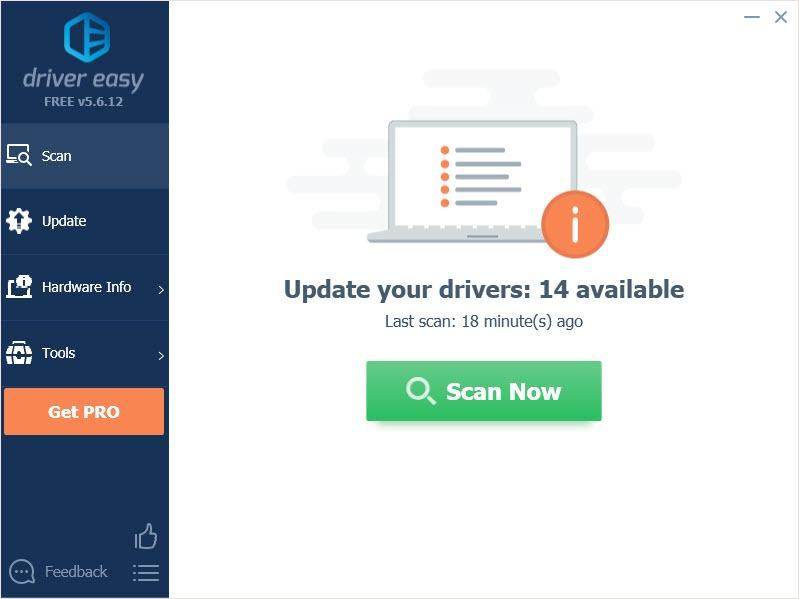
3) I-click ang Update button sa tabi ng driver upang awtomatikong i-download ang tamang bersyon ng driver na iyon, pagkatapos ay maaari mo itong i-install nang manu-mano (magagawa mo ito sa LIBRENG bersyon).
O i-click I-update Lahat upang awtomatikong i-download at i-install ang tamang bersyon ng lahat ng mga driver na nawawala o hindi napapanahon sa iyong system. (Kailangan nito ang Pro na bersyon na may buong suporta at 30-araw na garantiyang ibabalik ang pera. Ipo-prompt kang mag-upgrade kapag na-click mo ang I-update ang Lahat.)
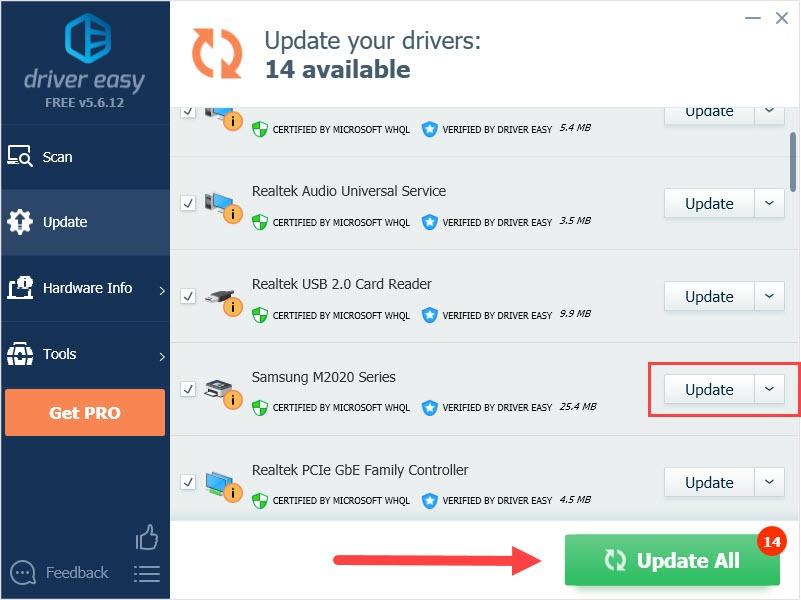 Kung makakaranas ka ng mga problema habang ginagamit ang Driver Easy, mangyaring magpadala ng email sa support@letmeknow.ch .
Kung makakaranas ka ng mga problema habang ginagamit ang Driver Easy, mangyaring magpadala ng email sa support@letmeknow.ch . Sana ay matugunan ng artikulong ito ang iyong mga pangangailangan. Kung mayroon kang anumang mga katanungan, mangyaring mag-iwan ng mga komento sa ibaba, susubukan namin ang aming makakaya upang tumulong.






![[SOLVED] Epic Games Download Slow / Download Stuck](https://letmeknow.ch/img/network-issues/28/epic-games-download-slow-download-stuck.jpg)